Como corrigir o erro 0xc00d36c4 sem esforço de 3 maneiras simples
Você é um daqueles que vê o erro 0xc00d36c4 ao tentar reproduzir ou transmitir um vídeo? Bem, ouvimos dizer que muitos de vocês infelizmente passaram por isso, mas não se preocupem mais porque temos a solução para vocês. Compreendemos a frustração que acompanha os erros de reprodução e, com isso em mente, neste artigo descobriremos como corrigir o erro 0xc00d36c4 e garantir uma experiência de reprodução de vídeo perfeita.
Navegando por problemas comuns, como codecs ausentes ou corrompidos, reprodutores de mídia desatualizados e possíveis corrompimentos de arquivos, forneceremos orientação passo a passo para ajudá-lo a solucionar problemas e resolver o erro com eficiência. Fique conosco enquanto exploramos soluções práticas que farão com que você volte a curtir seus vídeos sem complicações.
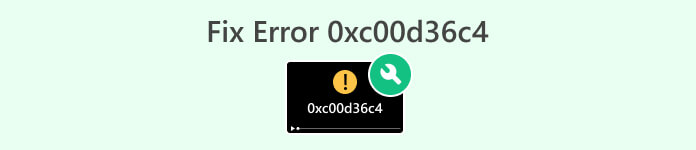
Parte 1. O que é o erro 0xc00d36c4 em filmes e músicas
O erro 0xc00d36c4 é um erro comum que ocorre ao reproduzir filmes e músicas em vários reprodutores de mídia ou plataformas de streaming. Este erro geralmente está relacionado à compatibilidade do codec, arquivos de mídia corrompidos ou problemas com o próprio reprodutor de mídia.
Existem várias causas comuns para o erro 0xc00d36c4:
Problemas de codec.
Os codecs desempenham um papel crítico na reprodução de arquivos de vídeo e música. Eles são responsáveis pela codificação e decodificação de dados, garantindo que os players de mídia possam interpretar e apresentar o conteúdo corretamente. Problemas com codecs, como ausência ou corrupção, podem resultar no erro 0xc00d36c4 para filmes e arquivos de música.
Reprodutor de mídia desatualizado.
A relevância de um media player atualizado se aplica tanto a filmes quanto a música. Usar um reprodutor de mídia desatualizado ou sem suporte pode levar a problemas de compatibilidade para ambos os tipos de arquivos, desencadeando o erro 0xc00d36c4. Atualizar regularmente o seu media player é essencial para garantir a reprodução perfeita de vários formatos, incluindo conteúdo de vídeo e áudio.
Arquivo de mídia corrompido.
O risco de arquivos de mídia serem corrompidos durante downloads ou transferências é comum tanto para filmes quanto para músicas. Arquivos corrompidos, quer contenham dados de vídeo ou áudio, podem resultar no erro 0xc00d36c4 quando reproduzidos. Verificar a integridade dos arquivos é crucial para ambos os tipos de mídia para identificar e substituir conteúdo corrompido.
Restrições de DRM.
O Digital Rights Management, ou DRM, pode afetar filmes e arquivos de música. As restrições de DRM podem limitar a reprodução de conteúdo protegido em dispositivos ou reprodutores de mídia específicos, levando ao erro 0xc00d36c4. Reconhecer a presença de DRM e garantir a compatibilidade com o seu media player é essencial tanto para filmes quanto para músicas, para evitar problemas de reprodução.
Compreender esses aspectos compartilhados do erro 0xc00d36c4 em filmes e músicas ajuda os usuários a reconhecer pontos em comum nos processos de solução de problemas e resolução, independentemente do tipo de arquivo de mídia encontrado.
Parte 2. Como corrigir o erro 0xc00d36c4 usando 3 métodos diferentes
Aqui estão os três métodos diferentes que você pode usar para corrigir o erro 0xc00d36c4 sem esforço:
Método 1: usando outro reprodutor de mídia
Ao encontrar o erro 0xc00d36c4, pode ser devido a problemas de compatibilidade com o reprodutor de mídia atual. Usar um reprodutor de mídia alternativo pode resolver esse problema, pois diferentes reprodutores suportam diversos codecs e formatos de arquivo. Mudar para outro player garante uma nova tentativa de decodificação e reprodução do vídeo, potencialmente contornando os problemas que levaram ao erro em primeiro lugar.

Portanto, considere explorar players de mídia alternativos, como VLC Media Player e seus equivalentes, conhecidos por sua ampla compatibilidade com diversos formatos de vídeo. Esta ferramenta, desenvolvida pelo projeto VideoLAN, é um reprodutor multimídia de código aberto conhecido por sua versatilidade e compatibilidade entre plataformas. Com sua interface amigável, opções de personalização e atualizações contínuas, oferece uma solução confiável para reprodução contínua de conteúdo multimídia sem a necessidade de codecs ou plug-ins adicionais.
Mudar para um reprodutor de mídia diferente pode ser uma medida estratégica para superar possíveis problemas de compatibilidade e aumentar suas chances de resolver o erro 0xc00d36c4.
Método 2: usando a ferramenta de reparo de vídeo
Se o erro resultar de um arquivo de vídeo corrompido, o uso de uma ferramenta de reparo de vídeo torna-se crucial. As ferramentas de reparo de vídeo são projetadas para analisar e corrigir problemas em arquivos de vídeo, como corrupção ou dados incompletos. Uma das melhores ferramentas que você usa é o Reparo de vídeo FVC. Esta ferramenta, utilizando algoritmos avançados de IA, resolve problemas automaticamente, garantindo resultados de alta qualidade. Compatível com os formatos MP4, MOV e 3GP, ele reconstrói vídeos perfeitamente, mantendo a resolução, a taxa de quadros e a taxa de bits semelhantes à amostra original. Além disso, esta ferramenta é 100% segura e livre de anúncios e malware, fornecendo reparo seguro de vídeo sem armazenar seus arquivos após a conclusão.
Veja como usar esta ferramenta:
Passo 1. Primeiro, para obter o software, clique em Download grátis. Depois de baixado, vá em frente e instale-o em seu computador.
Download grátisPara Windows 7 ou posteriorDownload seguro
Download grátisPara MacOS 10.7 ou posteriorDownload seguro
Passo 2. Execute o reparo de vídeo FVC. Você verá no lado esquerdo da tela o Vermelho Mais botão, e no lado direito está o Azul Mais botão. Agora, clique no botão vermelho de adição para adicionar o vídeo com o erro 0xc00d36c4 e adicione o vídeo de amostra clicando no botão azul de adição.
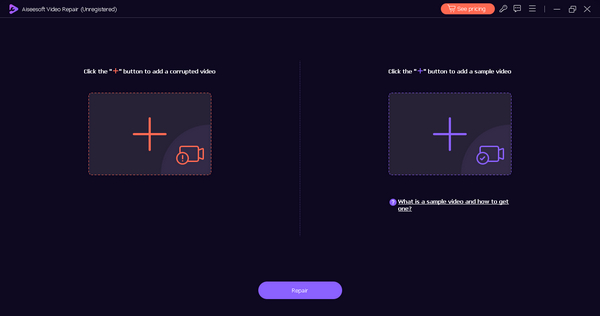
Etapa 3. Depois disso, clique no Reparar botão. O software processará o reparo do seu arquivo de vídeo.
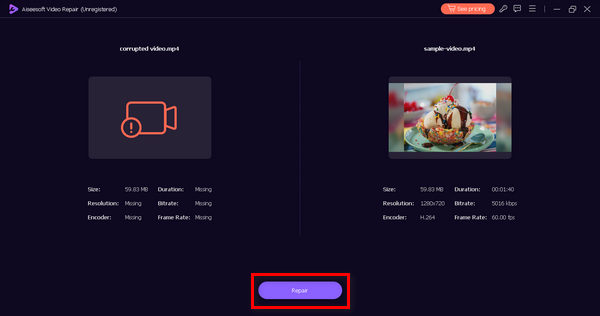
Passo 4. Por último, clique no Antevisão botão para verificar se o erro 0xc00d36c4 foi resolvido com sucesso. Se estiver satisfeito com o resultado, você pode salvar o arquivo posteriormente.
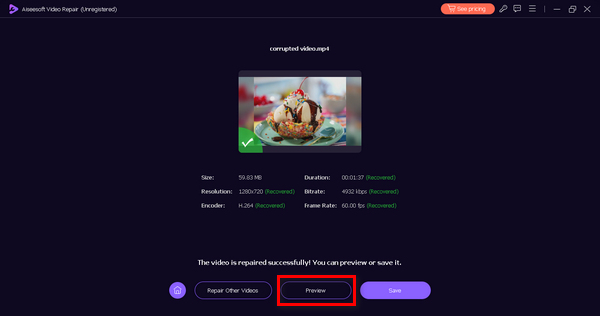
Executar uma ferramenta de reparo de vídeo como FVC Video Repair no arquivo afetado pode ajudar a reconstruir e restaurar o vídeo, resolvendo os problemas subjacentes que acionam o erro 0xc00d36c4.
Método 3: Atualizando o driver do adaptador de vídeo
Drivers de adaptador de vídeo desatualizados ou incompatíveis podem causar problemas de reprodução, incluindo o erro 0xc00d36c4. A atualização do driver do adaptador de vídeo garante que seu sistema possa renderizar e exibir conteúdo de vídeo com eficiência. Veja como você pode atualizar o driver do adaptador de vídeo:
Passo 1. Vá para Iniciar, digite Gerenciador de Dispositivose clique Abrir.
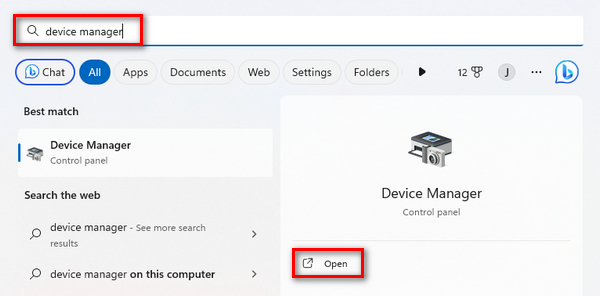
Passo 2. Agora, clique no Adaptador de vídeo, clique com o botão direito e pressione Procure alterações de hardware.
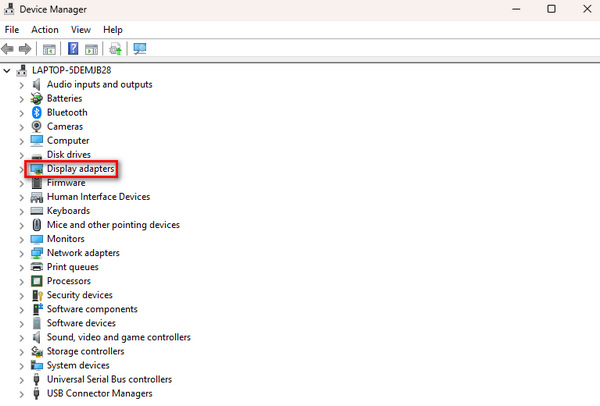
Se não houver alterações no hardware do adaptador de vídeo, você poderá pular as etapas seguintes.
Etapa 3. Enquanto isso, para atualizar o adaptador de vídeo, clique com o botão direito nele e clique em Atualizar driver.
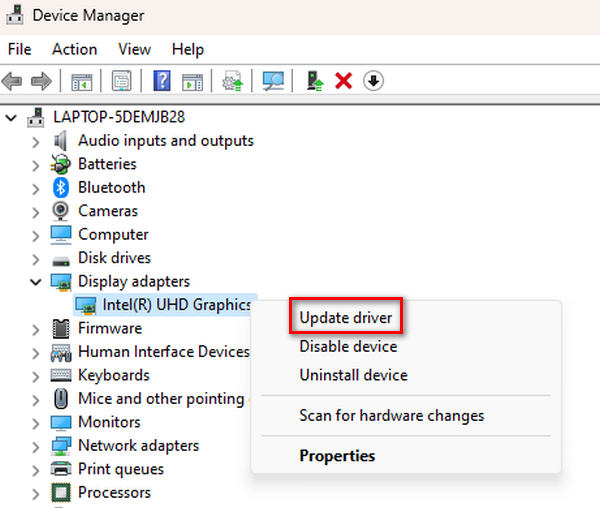
Passo 4. Agora, clique em Pesquisar automaticamente por driver.
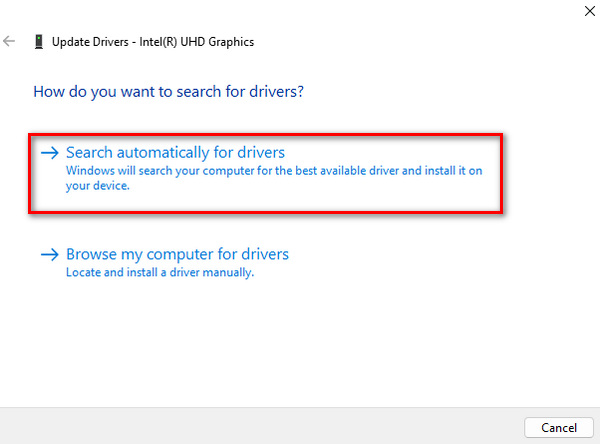
Os drivers mais recentes geralmente vêm com melhorias nos recursos de reprodução de vídeo e compatibilidade aprimorada; portanto, atualizá-los ajuda a resolver possíveis conflitos e a resolver erros como o 224002, 102630, 0xc00d36c4.
Parte 3. Perguntas frequentes sobre o erro 0xc00d36c4
Por que meu MP4 não reproduz 0xc00d36c4?
O erro 0xc00d36c4 com reprodução de MP4 pode ser devido a vários problemas, como problemas de codec, arquivos corrompidos ou problemas de compatibilidade com seu reprodutor de mídia. Para resolver isso, considere usar um reprodutor de mídia alternativo como o VLC ou reparar o arquivo MP4 com uma ferramenta de reparo de vídeo.
Como faço para corrigir o código de erro 0xc00d36c4 em USB?
Se você encontrar o erro 0xc00d36c4 em uma unidade USB, tente transferir o arquivo para o seu computador e reproduzi-lo a partir daí. Certifique-se de que seu reprodutor de mídia e codecs estejam atualizados. Se o problema persistir, considere usar uma ferramenta confiável de reparo de vídeo como FVC Video Repair para solucionar qualquer corrupção de arquivo que possa estar causando o erro.
Qual é o código de erro 0xc00d36b4 no Xbox?
O código de erro 0xc00d36b4 no Xbox indica um problema com a reprodução de vídeo. Para resolver isso, certifique-se de que seus arquivos de mídia estejam em um formato compatível com o Xbox e que o software do seu console esteja atualizado. Se o problema persistir, considere usar um reprodutor de mídia alternativo em seu Xbox ou reparar o arquivo de vídeo com uma ferramenta adequada.
Conclusão
Concluindo, fixando o 0xc00d36c4 erro oferece várias soluções eficazes. Desde experimentar reprodutores de mídia alternativos como o VLC até usar ferramentas de reparo de vídeo como FVC Video Repair, os usuários têm várias opções para reprodução de vídeo perfeita. Com esses diversos métodos e insights, superar o erro garante uma experiência de vídeo tranquila e agradável.



 Video Converter Ultimate
Video Converter Ultimate Gravador de ecrã
Gravador de ecrã



